Apache2.2多个虚拟主机+Tomcat6多个虚拟主机整合配置
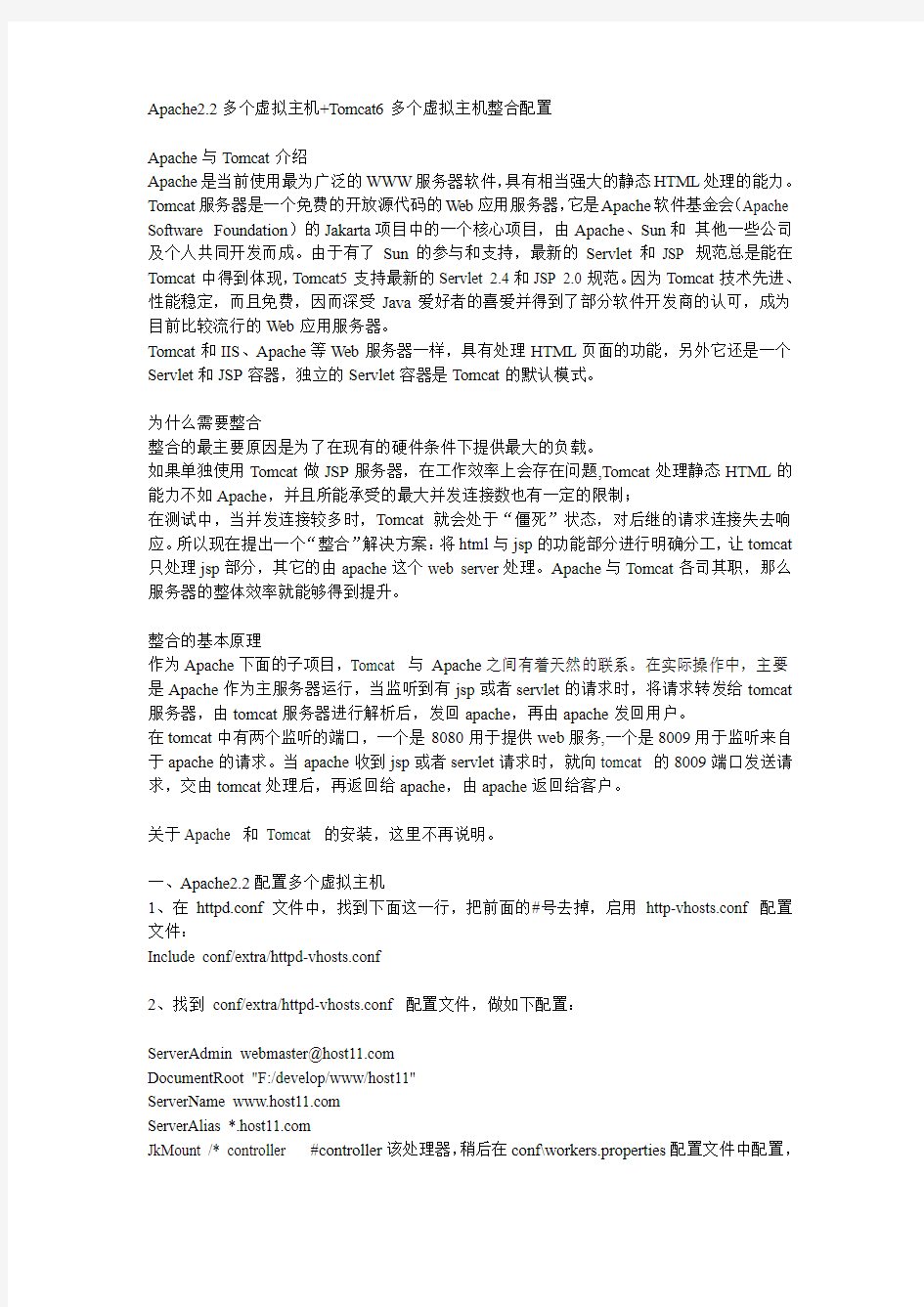

Apache2.2多个虚拟主机+Tomcat6多个虚拟主机整合配置
Apache与Tomcat介绍
Apache是当前使用最为广泛的WWW服务器软件,具有相当强大的静态HTML处理的能力。Tomcat服务器是一个免费的开放源代码的Web应用服务器,它是Apache软件基金会(Apache Software Foundation)的Jakarta项目中的一个核心项目,由Apache、Sun和其他一些公司及个人共同开发而成。由于有了Sun的参与和支持,最新的Servlet和JSP 规范总是能在Tomcat中得到体现,Tomcat5支持最新的Servlet 2.4和JSP 2.0规范。因为Tomcat技术先进、性能稳定,而且免费,因而深受Java爱好者的喜爱并得到了部分软件开发商的认可,成为目前比较流行的Web应用服务器。
Tomcat和IIS、Apache等Web服务器一样,具有处理HTML页面的功能,另外它还是一个Servlet和JSP容器,独立的Servlet容器是Tomcat的默认模式。
为什么需要整合
整合的最主要原因是为了在现有的硬件条件下提供最大的负载。
如果单独使用Tomcat做JSP服务器,在工作效率上会存在问题,Tomcat处理静态HTML的能力不如Apache,并且所能承受的最大并发连接数也有一定的限制;
在测试中,当并发连接较多时,Tomcat就会处于“僵死”状态,对后继的请求连接失去响应。所以现在提出一个“整合”解决方案:将html与jsp的功能部分进行明确分工,让tomcat 只处理jsp部分,其它的由apache这个web server处理。Apache与Tomcat各司其职,那么服务器的整体效率就能够得到提升。
整合的基本原理
作为Apache下面的子项目,Tomcat 与Apache之间有着天然的联系。在实际操作中,主要是Apache作为主服务器运行,当监听到有jsp或者servlet的请求时,将请求转发给tomcat 服务器,由tomcat服务器进行解析后,发回apache,再由apache发回用户。
在tomcat中有两个监听的端口,一个是8080用于提供web服务,一个是8009用于监听来自于apache的请求。当apache收到jsp或者servlet请求时,就向tomcat 的8009端口发送请求,交由tomcat处理后,再返回给apache,由apache返回给客户。
关于Apache 和Tomcat 的安装,这里不再说明。
一、Apache2.2配置多个虚拟主机
1、在httpd.conf文件中,找到下面这一行,把前面的#号去掉,启用http-vhosts.conf 配置文件:
Include conf/extra/httpd-vhosts.conf
2、找到conf/extra/httpd-vhosts.conf 配置文件,做如下配置:
ServerAdmin webmaster@https://www.360docs.net/doc/0f4368633.html,
DocumentRoot "F:/develop/www/host11"
ServerName https://www.360docs.net/doc/0f4368633.html,
ServerAlias *https://www.360docs.net/doc/0f4368633.html,
JkMount /* controller #controller该处理器,稍后在conf\workers.properties配置文件中配置,
如果不和tomcat整合,可以不要这一行
ErrorLog "logs/host11-error.log"
CustomLog "logs/host11-access.log" common #这里配置欢迎首页面
DirectoryIndex index.html index.htm index.jsp
Options FollowSymLinks #不允许别人修改我们的页面
AllowOverride None #设置访问权限
Order allow,deny
Allow from all
ServerAdmin webmaster@https://www.360docs.net/doc/0f4368633.html,
DocumentRoot "F:/develop/www/host12"
ServerName https://www.360docs.net/doc/0f4368633.html,
ServerAlias *https://www.360docs.net/doc/0f4368633.html,
JkMount /* controller #controller该处理器,稍后在conf\workers.properties配置文件中配置,如果不和tomcat整合,可以不要这一行
ErrorLog "logs/host12-error.log"
CustomLog "logs/host12-access.log" common #这里配置欢迎首页面
DirectoryIndex index.html index.htm index.jsp
Options FollowSymLinks #不允许别人修改我们的页面
AllowOverride None #设置访问权限
Order allow,deny
Allow from all
#一个虚拟主机,对应一个
二、Tomcat配置多个虚拟主机
1、在Tomcat的server.xml配置文件中,增加Host节点
2、要配JNDI数据源,可以扩展Context节点。
三、Apache 整合Tomcat
1、下载mod_jk.so ,放到modules 目录下,
下载地址https://www.360docs.net/doc/0f4368633.html,/dist/tomcat/tomcat-connectors/jk/binaries/windows/
下载时,注意mod_jk 和apache 的版本,选择对应的版本。
1、在Apache的conf 目录下新建workers.properties 配置文件,做如下配置:
worker.list=controller,status
#========tomcat1========
worker.tomcat1.port=8009
worker.tomcat1.host=localhost
worker.tomcat1.type=ajp13
worker.tomcat1.lbfactor=1
#========controller,负载均衡控制器========
worker.controller.type=lb
worker.retries=3
worker.controller.balance_workers=tomcat1
worker.controller.sticky_session=1
worker.status.type=status
#tomcat 可以配置多个,这里的配置有点类似Apache + Tomcat 整合集群配置。
2、在Apache的conf 目录下新建uriworkermap.properties 配置文件,做如下配置:
/*=controller
/jkstatus=status
!/*.gif=controller
!/*.jpg=controller
!/*.png=controller
!/*.css=controller
!/*.js=controller
!/*.htm=controller
!/*.html=controller
#这里设置的是过滤规则,哪些资源文件交给controller处理,剩下的由Apache处理。
3、配置Apache的conf 目录下httpd.conf 配置文件,在末尾增加如下配置:LoadModule jk_module modules\mod_jk.so
JkWorkersFile conf\workers.properties
JkMountFile conf\uriworkermap.properties
JkLogFile logs\mod_jk.log
JkLogLevel warn
四、配置完成,启动Tomcat 和Apache,就可以通过以下网址访问:
https://www.360docs.net/doc/0f4368633.html,
https://www.360docs.net/doc/0f4368633.html,
而且在访问jsp、*.do、servlet等地址时,也不用加tomcat的端口号了。
测试时,如果没有实际两个域名,可以将上面的测试域名配置到系统的C:\Windows\System32\drivers\etc\hosts 文件中:
127.0.0.1 https://www.360docs.net/doc/0f4368633.html,
127.0.0.1 https://www.360docs.net/doc/0f4368633.html,
这样在地址栏可以输入上面的域名访问测试站点。
如何搭建PHP运行环境不用愁-手把手教你-百分百成功
如何搭建PHP运行环境?不用愁,手把手教你,百分百成功!本笔记有原理分析、有详细步骤、有相关软件下载,php环境搭建轻松解决!第一课 。。。。。。 二、搭建一个web服务器(apache) 与PHP配合最好的就是apache软件。 第一步、apache的安装 1、下载相应版本的apache: 2、安装时需要设置服务器的信息:
3、我们使用自定义安装进行一些配置项: 设置以下安装位置:
4、Install开始安装和测试是否成功。 安装完成后,应该:在浏览器的地址栏中输入:Localhost 如果能够发现如下的界面说明apache安装成功: Apache安装完成了,说明我们有:http服务器。先祝贺下! 第二步、安装php软件 下面需要添加http服务器对php文件的处理能力。安装php软件: Php版本的介绍? 5.x 表示的php软件的开发版本好。数字越大越新。一般建议下载最新的稳定版本。 通常情况下我们都将php作为apache的一个工具来使用。将php作为apache的一个模块来
使用。 通常情况下:安装php 指的是将php安装成apache的模块。 1、下载相应版本: 不用安装的步骤,需要解压配置即可: 2、解压并将文件复制到安装目录(E:\amp\php): 3、配置php与apache的关系: 通过修改apache的配置文件达到目的: Apache的配置文件:apache的安装目录/conf/httpd.conf,我这里是:E:/amp/apache/conf/httpd.conf 配置文件中使用apache的指令LoadModule来实现即可loadModule 模块名模块地址 Httpd.conf文件: 此时apache已经有了一个叫做php的工具了。 4、此时还需要配置,在什么时候应该调用这个工具。
服务器的三大虚拟系统对比分析
服务器的三大虚拟系统对比分析 服务器对于网站来说是举足轻重的,选择一个好的服务器就直接关系到了网站的发展,服务器的重要性是不言而喻的,那么对于服务器的三大虚拟系统站长们是否了解呢?专职优化、域名注册、网站空间、虚拟主机、服务器托管、vps 主机、服务器租用的中国信息港来为你探究! 近几个月中虚拟化领域发生了不少事情,年中CITrix将Xen Server免费并推出了新的 5.5 版;10 月微软推出了WindowsServer 2008 R2,集成Hyper-v 2.0,具有不少新的特性,增加了对RadHat Linux的支持;VMware则推出了VSphere 4,来管理和整合其产品线,并且可以支持更多的虚拟机。 在下文中我们将对这几个新的虚拟化产品进行比较,但比较之前需要关注一些问题: 1、预装的虚拟化系统的服务器越来越多 大多数OEh希望将虚拟化系统捆绑到服务器上,这样可以额外的收取服务费用和售前支持费用。在2010年可能将有一些厂商推出专门的虚拟化服务器,就像 今年Cisco发布的统一通信平台,而虚拟机的密度也将大幅提升一一服务器内存的容量也需要达到TB级来支持数以十计甚至数以百计的虚拟机实例。 微软的Hyper-V Server 2008 R2 可以支持新的CPL特性,女口AMD勺RVI 快速虚拟化索引(Rapid Virtualization Indexing) 和Intel的扩展页表 (Exte nded Page Table)技术,可以提高虚拟机的性能。 2、预装的虚拟化软件微软和CITrix并不占优势 VMware仍然是预装最多的虚拟化系统,尽管Xen在网站上展示着它配置起来有多简单。CITrix将更多的精力放在Project Kensho计划上,在这个计划中,Citrix 用户可以用开放的虚拟机格式输入和输出虚拟机,可以和微软虚拟化共享。Citrix 还具有一连串名为“Citrix 云中心”的亚马逊弹性云资源,将其多 种网络和虚拟化工具放到云上,为潜在用户提供实验平台。 而VMware可以通过vAPP支持开放虚拟化格式OVF在切换虚拟化系统或管 理混合环境时具有更好的交互性。 3、虚拟化许可证仍然混乱 VMware并没有把许可证问题简单化,其低价产品vSphere esse ntials 售价为995美金,支持3台物理服务器,每台服务器支持两个CPU Windows还是具有多种Guest许可证,让应用更复杂。而现在Xen Server和Hyper-v都已经免费,如果许可证具有单一的价格,这些虚拟化系统应用起来会更方便。
mac php环境的配置
Mac下搭建php开发环境 Mac OS X 内置了Apache 和PHP,这样使用起来非常方便。本文以Mac OS X 10.6.3为例。主要内容包括: 启动Apache 运行PHP 安装MySQL 使用phpMyAdmin 配置PHP的MCrypt扩展库 设置虚拟主机 启动Apache 有两种方法: 打开“系统设置偏好(System Preferences)”-> “共享(Sharing)”-> “Web共享(Web Sharing)” 打开“终端(terminal)”,然后(注意:sudo需要的密码就是系统的root帐号密码)运行“sudo apachectl start”,再输入帐号密码,这样Apache就运行了。 运行“sudo apachectl -v”,你会看到Mac OS X 10.6.3中的Apache版本号:Server version: Apache/2.2.14 (Unix) Server built: Feb 11 2010 14:40:31 这样在浏览器中输入“http://localhost”,就可以看到出现一个内容为“It works!”的页面,它位于“/Library(资源库)/WebServer/Documents/”下,这是Apache的默认根目录。
注意:开启了Apache就是开启了“Web共享”,这时联网的用户就会通过“http://[本地IP]/”来访问“/Library(资源库)/WebServer/Documents/”目录,通过“http://[本地IP]/~[用户名]”来访问“/Users/[用户名]/Sites/”目录,可以通过设置“系统偏好设置”的“安全(Security)”中的“防火墙(Firewall)”来禁止这种访问。 运行PHP 在终端中运行“sudo vi /etc/apache2/httpd.conf”,打开Apache的配置文件。(如果不习惯操作终端和vi的可以设置在Finder中显示所有的系统隐藏文件,记得需要重启Finder,这样就可以找到对应文件,随心所欲编辑了,但需要注意的是某些文件的修改需要开启root帐号,但整体上还是在终端上使用sudo来临时获取root权限比较安全。) 找到“#LoadModule php5_module libexec/apache2/libphp5.so”,把前面的#号去掉,保存(在命令行输入:w)并退出vi(在命令行输入:q)。 运行“sudo cp /etc/php.ini.default /etc/php.ini”,这样就可以通过php.ini来配置各种PHP功能了。比如: ;通过下面两项来调整PHP提交文件的最大值,比如phpMyAdmin中导入数据的最大值upload_max_filesize = 2M post_max_size = 8M ;比如通过display_errors来控制是否显示PHP程序的报错 display_errors = Off 运行“sudo apachectl restart”,重启Apache,这样PHP就可以用了。
SVN服务端安装和配置
所有资料来源于 https://www.360docs.net/doc/0f4368633.html, 我用Subversion - SVN|TortoiseSVN下载安装配置使用技术交流社区 SVN 服务端安装和配置 1.Windows环境下基于 Apache 的SVN 服务器安装及配置 1.1安装 1.1.1安装Apache (1)下载Apache 地址https://www.360docs.net/doc/0f4368633.html,/download.cgi 注意:Apache低于2.0.54的Windows版本的存在编译问题,低于2.0.54的版本不能与Subversion 1.2一起工作。2.2.X目前不能很好支持SVN 1.4.3。当前建议下载Apache 2.0.59 (2) 安装 下载完成后运行apache_2.0.59-win32-x86-no_ssl.msi,根据提示进行操作。遇到系统要求输入SERVER的URL时,如果你的服务器没有DNS名称,请直接输入IP地址。 注意:如果你已经有了IIS或其他监听80段口的程序,安装会失败,如果发生这种情况,直接到程序的安装目录\Apache Group\Apache2\conf,打开httpd.conf。编辑文件的Listen 80为其他可用的端口,例如Listen 81,然后重新启动-这样就不会那个问题了。 (3)检查 安装完成后浏览http://localhost/若成功,可看到apache页面。 1.1.2安装Subversion (1)下载 Subversion 地址:https://www.360docs.net/doc/0f4368633.html,/servlets/ProjectDocumentList?folderID=91(2)安装 运行svn-1.4.3-setup.exe 安装程序,并根据指导安装,如果Subversion认识到你安装了Apache,你就几乎完成了工作,如果它没有找到Apache服务器,你还有额外的步骤。 (3)后续 步骤1 从C:\Program Files\Subversion\bin 中将 mod_authz_svn.so mod_dav_svn.so复制到 C:\Program Files\Apache Group\Apache2\modules下 intl3_svn.dll libdb*.dll C:\Program Files\Apache Group\Apache2\bin下 步骤2 找到C:\Program Files\Apache Group\Apache2\conf\httpd.conf文件去掉如下几行的注释(删除 '#'标记):
云虚拟主机和云服务器有什么区别
云虚拟主机和云服务器有什么区别 云虚拟主机和云服务器有什么区别?云服务器是在一组集群服务器上虚拟出多个类似独立主机的部分,资源是完全独立的,不与其他空间共享。云虚拟主机是在原来虚拟主机的基础上,加入了云概念和云计算,是传统虚拟主机的发展和升级。因此它还是属于虚拟主机的一种。 云服务器有独立的IP、内存、硬盘、带宽等资源,可以根据需要安装各种操作系统以及配置各种网站运行环境,在功能以及稳定性方面都很强大。 采用云服务器,对于升级管理的成本也大大降低。云主机支持在线平滑升级和降级,无需搭建新的服务器环境,支持系统在线备份、还原,节省了运营成本和时间。云主机的管理简单,云服务商会提供基础的运维控制面板,简单易操作,且系统安装、重装均可一键调取镜像完成,极大减轻运维工作压力。 云虚拟主机是在服务器硬盘上虚拟出来的一部分容量,共享的是服务器资源,没有独立的IP和带宽,功能也比较有限,它所支持的程序也是在服务器上配置好的,用户无法自由配置环境以及安装软件。 云虚拟主机是从云服务器中又近一步划分,通过虚拟化管理软件,把云服务器分割成多个型号不等的小型空间,是中小型企业建站的理想选择! 云虚拟主机作为云服务器划分出的一部分,容量和内存等比不上云服务器,但它在性能方面和价格方面都比传统虚拟主机好,具备高在线率、智能容错、正版系统、免备份等多项优势。 Cloudeasy云管家为企业提供云资源管理、数据库管理、中间件管理、云安全服务、监控告警、安装服务、故障处理、日志管理、运维报表、账单管理、费用分级管理、费用优化报表、上云咨询规划、迁移实施等丰富的云管理服务,满足企业全生命周期云管理服务需
Apache2.2多个虚拟主机+Tomcat6多个虚拟主机整合配置
Apache2.2多个虚拟主机+Tomcat6多个虚拟主机整合配置 Apache与Tomcat介绍 Apache是当前使用最为广泛的WWW服务器软件,具有相当强大的静态HTML处理的能力。Tomcat服务器是一个免费的开放源代码的Web应用服务器,它是Apache软件基金会(Apache Software Foundation)的Jakarta项目中的一个核心项目,由Apache、Sun和其他一些公司及个人共同开发而成。由于有了Sun的参与和支持,最新的Servlet和JSP 规范总是能在Tomcat中得到体现,Tomcat5支持最新的Servlet 2.4和JSP 2.0规范。因为Tomcat技术先进、性能稳定,而且免费,因而深受Java爱好者的喜爱并得到了部分软件开发商的认可,成为目前比较流行的Web应用服务器。 Tomcat和IIS、Apache等Web服务器一样,具有处理HTML页面的功能,另外它还是一个Servlet和JSP容器,独立的Servlet容器是Tomcat的默认模式。 为什么需要整合 整合的最主要原因是为了在现有的硬件条件下提供最大的负载。 如果单独使用Tomcat做JSP服务器,在工作效率上会存在问题,Tomcat处理静态HTML的能力不如Apache,并且所能承受的最大并发连接数也有一定的限制; 在测试中,当并发连接较多时,Tomcat就会处于“僵死”状态,对后继的请求连接失去响应。所以现在提出一个“整合”解决方案:将html与jsp的功能部分进行明确分工,让tomcat 只处理jsp部分,其它的由apache这个web server处理。Apache与Tomcat各司其职,那么服务器的整体效率就能够得到提升。 整合的基本原理 作为Apache下面的子项目,Tomcat 与Apache之间有着天然的联系。在实际操作中,主要是Apache作为主服务器运行,当监听到有jsp或者servlet的请求时,将请求转发给tomcat 服务器,由tomcat服务器进行解析后,发回apache,再由apache发回用户。 在tomcat中有两个监听的端口,一个是8080用于提供web服务,一个是8009用于监听来自于apache的请求。当apache收到jsp或者servlet请求时,就向tomcat 的8009端口发送请求,交由tomcat处理后,再返回给apache,由apache返回给客户。 关于Apache 和Tomcat 的安装,这里不再说明。 一、Apache2.2配置多个虚拟主机 1、在httpd.conf文件中,找到下面这一行,把前面的#号去掉,启用http-vhosts.conf 配置文件: Include conf/extra/httpd-vhosts.conf 2、找到conf/extra/httpd-vhosts.conf 配置文件,做如下配置:
(2020)(环境管理)WindowsApacheMysqlPHP环境的安装与配置图文教程经典整合版
(环境管理)WindowsApacheMysql PHP环境的安装与配置图文教程经典整合版
Windows+Apache2.2+Mysql5+ PHP5环境的配置整合版 所需文件: mysql-essential-5.1.48-win32.msi httpd-2.2.15-win32-x86-openssl-0.9.8m-r2.MSI php-5.2.6-Win32.zip PECL5.2.6 Win32 binaries.ZIP 配置要求: 1、将Apache+PHP+Mysql安装在E:\。 2、将网页文档文件改为:E:\Web。 Apache的安装: 1、运行httpd-2.2.15-win32-x86-openssl-0.9.8m-r2.MSI,界面如下:
单击“I accept the terms in the license agreement”之后再单击“Next”。
服务器信息可以按照默认配置,如果服务器的80端口没被其他服务器程序占据。可选“for All Users,on Port 80, as a Service—Recommended.”如果仅为当前用户使用,使用8080端口,手动启动,选择“only for the Current User, on Port 8080, when started Manually.”。单击“Next”。
“Typical”为默认安装,“Custom”为用户自定义安装。选择“Custom”,单击“Next”。 单击“Build Headers and libraries”,选择“This feature will be installed on local dirive.”
教你选择1G空间的双线虚拟主机
教你选择1G空间的双线虚拟主机 本文转自:新科互联 拥有网站的个人和企业越来越多,虽然现在云主机很火,但是还是有很多人会选择虚拟主机作为网站空间。在虚拟主机中,1G双线虚拟主机是一个比较常见的型号,容量大小和线路都比较适中。那么如何选择适合自己的1g双线虚拟主机呢?可以从以下几点考虑: 1g双线虚拟主机 一、实用 很多人购买1g双线虚拟主机最大的误区就是觉得空间越大越好,软文高手,其实这并不完全正确,要我说,适合自己的应用就够,否则多了资源也是浪费,同时也浪费了钱财。如果你只是用在普通网站上,那要求相对不是太高,在这里给大家推荐大家使用腾佑科技G 享云A.B型1g双线虚拟主机都在百来元内,相信都还能接受,而且可以先试用。 二、性价比 在保证1g双线虚拟主机的安全稳定的前提下成本优势就显得非常重要了。所以选择性价比高的1g双线虚拟主机可以自己节省一大笔不必要的开销,而且免费试用,产品丰富,预装网站功能, 这样功能强大的主机对于站长来说无疑是一个最好的选择。 三、实力 1g双线虚拟主机服务商实力代表着1g双线虚拟主机的质量和服务等各个方面的强弱。现在做1g双线虚拟主机的商家多而参差不
齐,选择时应先审核一下他们的资历,是不是权威认证的,有无正规的ICP经营许可证,这可是购买1g双线虚拟主机的第一关的参考。,腾佑科技作为一家拥有10年运营经验,且是河南第一家也是唯一一家IDC上市企业,我们很清楚客户对我们的信赖不仅是时间和荣誉的堆积,更是我们拥有自建的河南双线服务器托管机房,毕竟现在很少自建机房,自建机房是一种实力的象征。 四、所具备功能。 1g双线虚拟主机所具备的功能有几个方面,包括独立WEB空间大小,所支持的格式、还有企业邮局的大小和用户数的多寡,是否带有数据库开发能力:等,选择具备具备自己所需功能的主机。 五、服务水平。 服务水平,是选择中1g双线虚拟主机和重要的一点。因为没有一家IDC的1g双线虚拟主机产品不出现一点问题的,关键是出了问题服务能否跟得上,并能够立即去解决。一般那些有能力、实力强的1g双线虚拟主机企业会注重服务质量,腾佑科技提供一天24小时的全天服务。
虚拟主机ACCESS数据库如何设置
虚拟主机ACCESS数据库如何设置 -天互数据 虚拟主机ACCESS数据库设置步骤 1、登录Godaddy管理后台、启用数据库 进入my hosting account虚拟主机管理页面,从“Databases”栏目那进入Access数据库设置页面。这时可以看到数据库尚未启用,必须先点击“Enable access support”链接才能启用数据库。 2、判别启用是否成功,创建新的dsn 启用access数据库之后,系统会在用户的空间里自动生成一个名为access_db 的文件夹,该文件夹才具有读写权限,而且该目录中存放的mdb数据库不能下载。这时,如果用ftp客户端软件(如cuteftp和flashfxp)登录空间的话,可以看到空间里多了一个access_db 目录。但先别急着上传你的数据库。启用数据库之后,可以看到暂时处于pending状态,大概5-20分钟会生效。生效之后,access数据库设置页面可以看到“Current Access Support: Enabled ”字样,这时才算启用成功。 接着,在下面的“Access DSN's”中通过“create new dsn”创建新的dsn,数据库名就是你的网站的数据库名,用户名和密码可以随意填写。创建完毕之后,同样要等5-20分钟才会生效。如果不行的话,就多等几个小时。 3、上传数据库 后台已经设置完毕。这时可以将你的数据库(一定要以mdb为扩展名)文件上传至刚才系统生成的access_db 目录下,并设置好你的ASP/ADO数据库连接文件即可。 4、乱码修复 另外,如果浏览自己的网页时,发现Access 数据库里的中文都显示乱码了,可以用Microsoft Access 2000 (或更高版本)里的数据库实用工具,将该数据库转换到早期的Access 数据库版本就可以了。或者在网站asp源文件中添加如下代码也可解决乱码问题:<%@ CODEPAGE = &uot;936&uot; %> 5、关于FSO读写权限 默认情况下,通过ftp上传的所有的文件夹都不具备FSO读写权限,需要在后台进行设置。进入my hosting account的虚拟主机控制面板,从左边的“content”栏目进入Directory management 面板,通过“Custom Directories”选项下面的Create Directory 按钮来创建。
Linux下Apache服务器的安装和配置
【实验8】Apache服务器的安装和配置 一、实验目的: 1.掌握Apache Web服务器的安装和配置。 2.使用虚拟主机在同一台服务器上架设多个网站。 二、【实验环境】 1.虚拟机软件VM Ware 6.0,Redhat Enterprise Linux虚拟机或光盘镜像文 件。 2.2台以上机器组成的局域网。 三、【实验原理】 (一)Apache服务简介 Apache是世界使用排名第一的Web服务器软件。它可以运行在几乎所有广泛使用的计算机平台上。 Apache源于NCSAhttpd服务器,经过多次修改,成为世界上最流行的Web 服务器软件之一。Apache取自“a patchy server”的读音,意思是充满补丁的服务器,因为它是自由软件,所以不断有人来为它开发新的功能、新的特性、修改原来的缺陷。Apache的特点是简单、速度快、性能稳定,并可做代理服务器来使用。 (二)虚拟主机 所谓虚拟主机,也叫“网站空间”就是把一台运行在互联网上的服务器划分成 多个“虚拟”的服务器,每一个虚拟主机都具有独立的域名和完整的Internet服务 器(支持WWW、FTP、E-mail等)功能。一台服务器上的不同虚拟主机是各自 独立的,并由用户自行管理。 虚拟主机技术是互联网服务器采用的节省服务器硬体成本的技术,虚拟主机 技术主要应用于HTTP服务,将一台服务器的某项或者全部服务内容逻辑划分 为多个服务单位,对外表现为多个服务器,从而充分利用服务器硬体资源。如果 划分是系统级别的,则称为虚拟服务器。
(三)Linux中虚拟主机的分类 1、基于IP地址的虚拟主机 如果某公司有多个独立的IP地址可用,那么可以用不同的IP地址来配置虚拟主机。 2、基于端口的虚拟主机 如果只有一个IP地址,但是要架设多个站点,可以使用端口来区分,每个端口对应一个站点。这样配置的话,用户在访问的时候必须在 URL中指明端口号才能访问相应的网站。 3、基于名称的虚拟主机 使用基于IP地址或者端口的虚拟主机,能够配置的站点数目有限,而使用基于名称的虚拟主机,可以配置任意数目的虚拟主机,而不需要 额外的IP地址,也不需要修改端口号。 四、实验步骤 本实验请勿使用【系统】→【管理】→【服务器设置】中的【HTTPD】工具来配置,否则后果自负! (一)Apache服务器的启动 1、测试是否已安装Apache服务器: [root@localhost ~]#rpm –qa httpd 2、启动Apache服务器: [root@localhost ~]#service httpd start (二)基于端口的虚拟主机的配置 1、在/etc/httpd目录中,建立一个名为vhostconf.d的子目录,用来存放虚拟 主机的配置文件。 2、在/var/www目录中,建立一个名为websites的子目录,用于存放网站源 文件;在website目录下再建立ipvhost1和ipvhost2文件夹,用于区分各 个站点。
Apache 虚拟主机的配置方法总结
Apache 虚拟主机的配置方法总结: 虚拟主机 1. 在httpd.conf中找到Include conf/extra/httpd-vhosts.conf 把前面的#去除 2. 添加监听如:Listen 8080 Listen 192.168.0.100:80 3. 删除或注掉DocumentRoot "D:/Apache2.2/htdocs" # DocumentRoot: The directory out of which you will serve your # documents. By default, all requests are taken from this directory, but # symbolic links and aliases may be used to point to other locations. # #DocumentRoot "D:/Apache2.2/htdocs" 4. 在配置extra/httpd-vhosts.conf时,如果要保留原来httpd.conf中默认的访问目录和域名,必须为默认域名也创建一个virtualHost,样例如下(监听端口是8080): 5. httpd-vhosts.conf配置如下: NameVirtualHost *:8080 NameVirtualHost 192.168.0.100:80 在文档底部接着添加:
php课后习题及答案
选择题 1.对于采用虚拟主机方式部署的多个站点,域名和IP地址是()的关系。 A.一对多 B.一对一 C.多对一 D..多对多 2.网页的本质是()文件 A.图像 B.纯文本 C.可执行程序 D..图像和文本的压缩 3.以下哪种技术不是服务器端动态网页技术() 4.配置MySQL服务器时,需要设置一个管理员帐号,其名称是() A.admin B.root C.sa D.Administrator A.E:\localhost\admin\admin.php B.E:\eshop\admin\admin.php C.E:\eshop\admin.php D.E:\eshop\localhost\admin\admin.php 6.HTML中最大的标题元素是(C)。 A.
B. D. 7 用HTML标记语言编写一个简单的网页,网页最基本的结构是()。 A … … B … … C … … D … … 7.下列哪种元素不能够相互嵌套使用?() A.表格 B表单form C.列表 D.div 8.下列元素中()都是表格中的元素。 A.
B.
|
|---|
